https://kdocs.cn/l/cgZW2MsR1iFE
这是一款超高自由度的笔记软件
人人都需要一款好用的笔记,今天推荐这款笔记可以成为Notion的替代品
为什么推荐:
搭建过为知笔记的小伙伴们都知道,为知笔记吃内存,而且单个笔记的镜像也比较大
对于机器配置不高的小伙伴可能很吃力。
我的工作是编剧,日常用笔记很高频,一直没有一款特别舒服的笔记软件,有时候甚至用幕布来做主要笔记用。
然后我发现了这个docker:
完美的格式保持,完美的代码排序,完美的图片嵌入,从网页上复制一份教程基本可以做到一比一复刻,省去了排版,省去了烦心的图片导入等等麻烦。
官方版本是英文版的,国内有帅气的彦祖做了汉化版本,我部署了一个,用了几天给大家做分享。
特点
笔记可以排列成任意深的树。单个笔记可以放在树中的多个位置(请参阅截图)
丰富的所见即所得笔记编辑功能,包括带有markdown自动格式化功能的表格,图像和数学
支持编辑使用源代码的笔记,包括语法高亮显示
笔记之间快速导航,全文搜索和笔记挂起
无缝笔记版本控制
笔记属性可用于笔记组织,查询和高级脚本编写
同步与自托管同步服务器
具有按笔记粒度的强大的笔记加密
关系图和链接图,用于可视化笔记及其关系
脚本支持
可用性和性能均能很好地扩展至超过10万个笔记
针对智能手机和平板电脑进行触摸优化的移动前端
夜间主题
Evernote和Markdown导入导出
Web Clipper可轻松保存Web内容
界面自动已修改:https://github.com/zadam/trilium/wiki/Themes
同时有pc端:
中文版本客户端下载地址:https://github.com/Nriver/trilium-translation/releases
英文版本客户端下载地址:https://github.com/zadam/trilium/releases
部署以后得界面如下:
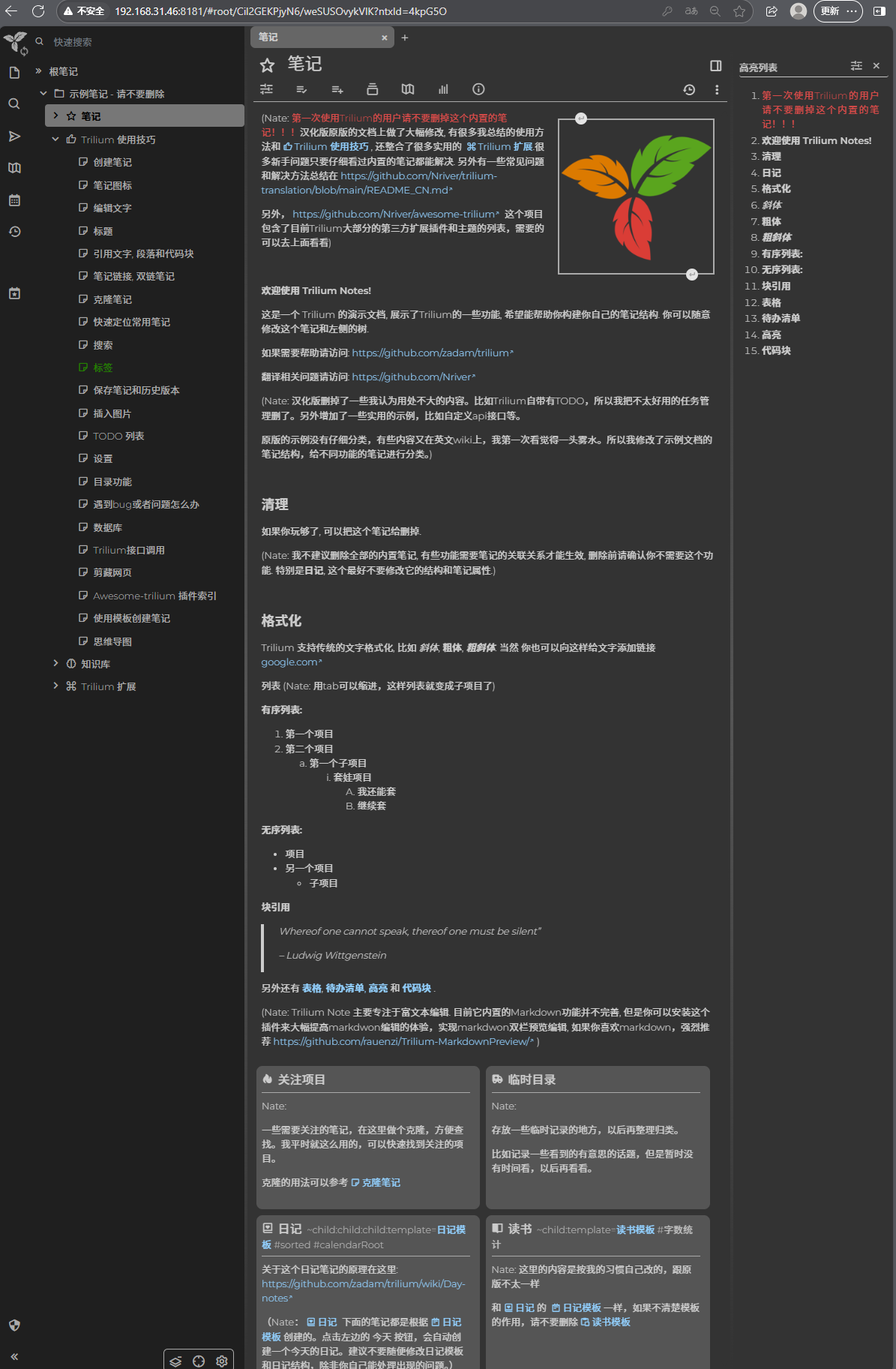
可以导出的选择:
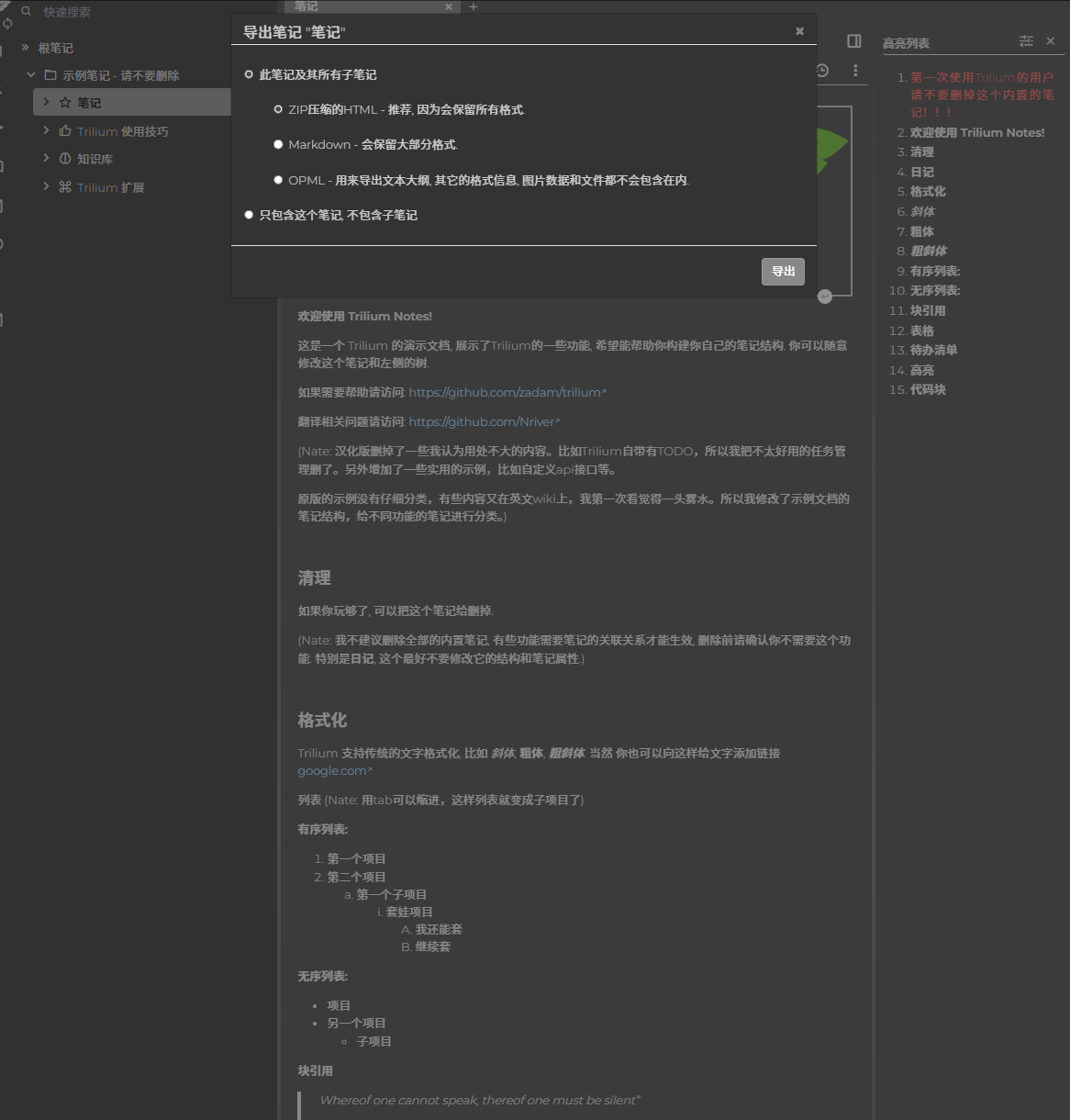
一键部署命令:
适用系统:飞牛OS 6.12.18-trim
安装方式:SSH 命令行部署
存储路径:<span>/vol1/1000/docker/trilium</span>
映射端口:8181(可改)
使用镜像:<span>nriver/trilium-cn</span>(社区中文优化版)
技术说明:基于 <span>triliumnotes/trilium</span> 原版容器,增加中文界面和优化体验
部署准备(飞牛OS注意事项)
请确保:
- ✅ 已开启飞牛OS的SSH远程访问(建议使用Termius或XShell连接)
- ✅
<span>/vol1/1000/docker/</span> 目录存在(如不存在可手动创建)
- ✅ 飞牛系统已安装 Docker 套件(在图形界面套件中心可安装)
- ✅ 不要升级系统依赖或docker,防止版本兼容问题
- ⚠️ 建议提前占用端口(如你其他容器使用8080或8181,需手动修改下方端口)
#!/bin/bash
# ===========================================
# Trilium 中文笔记一键安装脚本
# 版本:v1.0
# 路径:/vol1/1000/docker
# 端口:8181
# 镜像:nriver/trilium-cn (中文版)
# ===========================================
# 配置参数
TRILIUM_PORT=8181
DATA_DIR="/vol1/1000/docker/trilium"
COMPOSE_FILE="$DATA_DIR/docker-compose.yml"
# 检查Docker是否安装
if ! command -v docker &> /dev/null; then
echo "错误:Docker 未安装!请先安装 Docker。"
exit 1
fi
# 创建数据目录
echo "创建存储目录: $DATA_DIR/trilium-data"
sudo mkdir -p "$DATA_DIR/trilium-data"
sudo chown -R $(whoami):$(whoami) "$DATA_DIR"
# 生成 docker-compose.yml 文件
echo "生成配置文件: $COMPOSE_FILE"
cat > "$COMPOSE_FILE" << EOF
version: '3'
services:
trilium-cn:
image: nriver/trilium-cn
container_name: trilium-notes
restart: always
ports:
- "$TRILIUM_PORT:8080"
volumes:
- $DATA_DIR/trilium-data:/root/trilium-data
environment:
- TRILIUM_DATA_DIR=/root/trilium-data
EOF
# 启动容器
echo "正在启动 Trilium 中文版..."
cd "$DATA_DIR"
docker compose up -d
# 显示结果
echo ""
echo "========================================"
echo "Trilium 中文版安装完成!"
echo "----------------------------------------"
echo "访问地址: http://$(hostname -I | awk '{print $1}'):$TRILIUM_PORT"
echo "数据存储: $DATA_DIR/trilium-data"
echo "----------------------------------------"
echo "首次使用说明:"
echo "1. 打开上述访问地址"
echo "2. 选择「我是新用户」创建管理员账户"
echo "3. 开始使用中文版笔记系统"
echo "========================================"
图形界面部署方法(飞牛OS套件)
若你更习惯图形化部署方式,可使用飞牛Docker套件图形界面操作:
- 打开 Docker → Compose 项目 → 添加项目
- 名称填写
<span>trilium-notes</span>
- 填写路径:
<span>/vol1/1000/docker/trilium/docker-compose.yml</span>
- 点击“创建并启动”
- 浏览器访问:http://你的NAS IP:8181
客户端使用
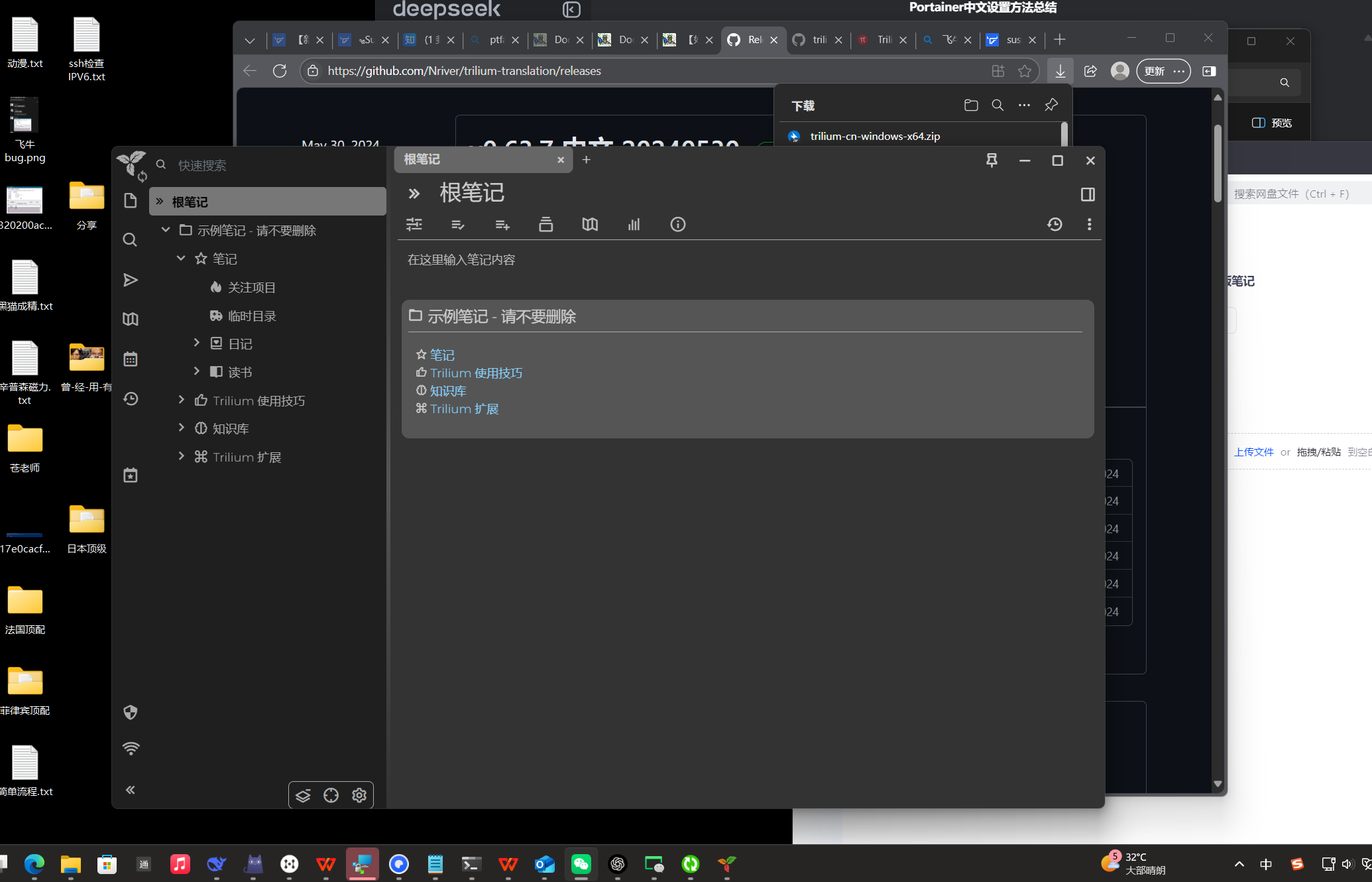
升级 & 删除说明(保持系统稳定)
✅ 升级Trilium:
bash复制编辑 <span>cd /vol1/1000/docker/trilium</span>
<span>docker compose pull</span>
<span>docker compose up -d</span>
不建议在飞牛中升级系统依赖,如需手动备份请复制 <span>trilium-data</span> 文件夹。
cd /vol1/1000/docker/trilium
docker compose down
sudo rm -rf /vol1/1000/docker/trilium
常见问题
| 问题 |
解决方法 |
| 页面打不开 |
检查端口是否冲突,确认容器运行中:<span>docker ps</span> |
| 容器无法启动 |
检查是否已有 trilium-notes 容器运行或端口被占用 |
| 数据目录无权限 |
添加 <span>sudo chown -R $(whoami):$(whoami)</span>更改权限 |
常见问题使用汇总
trilium-translation/README_CN.md at main · Nriver/trilium-translation